Android: Kan ikke sende SMS til én person

Løs et problem, hvor tekstbeskeder ikke kommer igennem til kun en enkelt modtager med denne fejlfindingsvejledning.
Lad os se det i øjnene. GIF'er er sjove og hjælper dig med at udtrykke, hvad du vil sige. Jeg bruger dem meget, men nogle gange finder man ikke altid dem, man skal bruge. Du kan installere flere apps, men det garanterer ikke, at du finder den perfekte GIF.
Den eneste mulighed, du måske har tilbage, ville være at oprette din egen GIF. Ved hjælp af en app kan du lave alle mulige sjove GIF'er til Android. På den måde vil du endelig altid kunne have de GIFS, du har brug for.
En app, der giver dig forskellige muligheder for, hvordan du kan oprette din GIF, er GIF Maker . Det er en topbedømt app, der giver dig mulighed for at oprette GIF'er fra dine personlige videoer, fra hvad den optager fra skærmen, og den tilbyder også andre fantastiske værktøjer til at redigere din GIF.
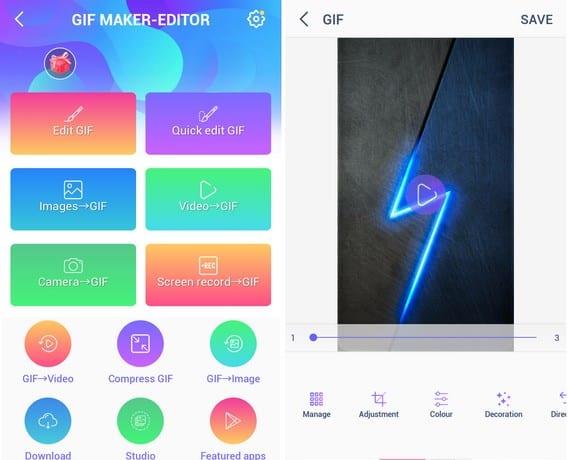
Lad os for eksempel sige, at du vil lave en GIF ud fra billeder (husk, at du også kan udvikle GIF'er fra kameraet og fra den integrerede skærmoptager). Tryk på billedet til GIF-indstillingen, og du skal vælge mindst to billeder for at oprette det. Du kan tilføje så mange som 200 billeder til din GIF. Når du er færdig med at vælge, skal du trykke på Næste øverst til højre.
Appen viser dig en forhåndsvisning af din GIF, før du kan gemme den. Jeg vil anbefale at sænke hastigheden, da appen sætter den ret højt. Du kan justere hastigheden ved at stryge til venstre på mulighederne nedenfor og vælge hastighedsindstillingen.
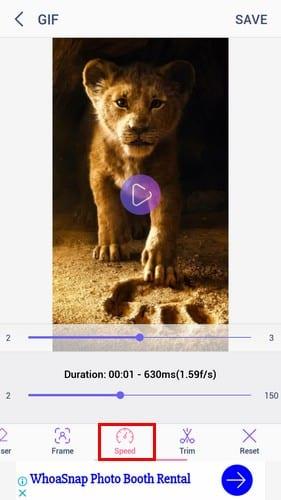
Udover at sænke hastigheden, kan du også gøre ting som at dekorere den, ændre GIF-retningen, tegne på GIF'en, tilføje filtre, tilføje rammer og endda trimme din GIF. Når du er færdig med at tilføje alt ekstraudstyr, vil du se et vindue, der giver dig mulighed for at ændre størrelsen på GIF'en, ændre dens kvalitet og også komprimere den.
Hvis du bruger Gboard, er det også muligt at oprette din egen GIF. Du vil ikke være i stand til at tilføje en masse effekter og redigere, som du kan med den første app, men i det mindste kan du oprette dine egne GIF'er. Åbn enhver app, der giver dig mulighed for at skrive og trykke på G på tastaturet, efterfulgt af GIF-indstillingen.
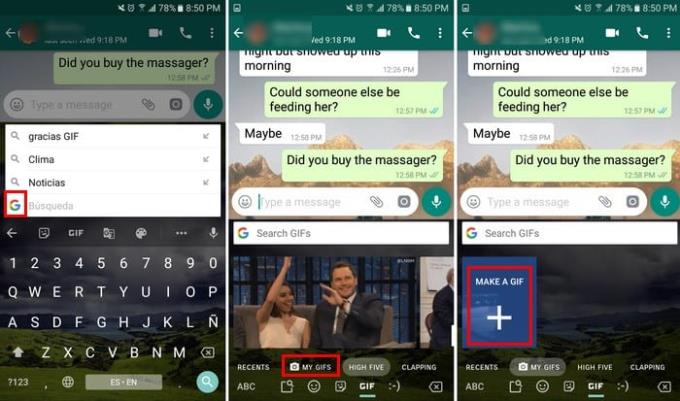
Vælg, om du vil bruge det front- eller bagudvendte kamera, og hvilke effekter du vil tilføje. Tryk på cirklen, og Gboard begynder at optage en GIF på et par sekunder. Det vil derefter vise dig en forhåndsvisning af din GIF, hvis du ikke kan lide det, du ser, tryk på tilbagepilen for at prøve igen.

Hvis du er tilfreds med din GIF, tryk på den blå send-knap, og den vil blive offentliggjort i den beskedapp, du bruger på det tidspunkt. Øverst til højre på din GIF vil du også se en mulighed for at tilføje tekst til din GIF, hvis du vil.
GIF'er er meget sjove at bruge, men de er endnu bedre, når de udtrykker, hvad du vil sige. Ved at oprette din egen GIF kan du tilføje dit personlige præg til dem. Hvilken GIF vil du lave?
Løs et problem, hvor tekstbeskeder ikke kommer igennem til kun en enkelt modtager med denne fejlfindingsvejledning.
Slip af med udvalget af udviklerindstillinger, der vises i indstillingerne på din Android-enhed, med disse trin.
Lær, hvordan du fjerner dublerede kontakter fra din Android-enhed.
Sådan indstilles kamerablitzen til eller fra i Android OS.
Nogle ting at prøve, hvis skærmen på din Android-enhed ikke vil rotere automatisk.
Sådan ændrer eller deaktiverer du din SMS-ringetone på din Android-enhed.
Lær kræfterne ved at bruge Zedge-appen til at vælge mellem tusindvis af forskellige ringetoner på din Android-enhed.
Ved at bruge MAME4droid kan du nyde at spille klassiske arkadespil på din Android-enhed.
En liste over ting, du kan prøve, hvis din Android-enhed ikke starter korrekt.
Lær, hvordan du løser almindelige problemer, hvor din Android-telefon eller -tablet nægter at få en IP-adresse.
Har du brug for et løft til lydstyrken på din Android-enhed? Disse 5 apps vil hjælpe.
Notifikationer er praktiske. Uden dem ville du ikke vide, at en app har brug for din opmærksomhed. Problemet kommer, når en app forsøger at være for hjælpsom ved
Lær, hvordan du får din ikke-trådløse opladningstelefon til at oplade trådløst.
Mangler menuen Udviklerindstillinger fra indstillingerne på din Android-enhed? Aktiver det med disse trin.
En vejledning i, hvordan du får vist desktopversioner af websider på din Android-enhed.
Denne vejledning viser dig 4 muligheder, du kan bruge til at tilføje din Outlook-kalender til din Android-enhed.
Bruger Wi-Fi, 3G eller en 4G/LTE-forbindelse mere batteristrøm? Vi besvarer spørgsmålet i detaljer med dette indlæg.
Gad vide om du kan bruge den oplader fra en anden enhed med din telefon eller tablet? Dette informative indlæg har nogle svar til dig.
Sådan ændrer du DPI-indstillingen på din Android-telefon eller -tablet.
Sådan aktiverer eller deaktiverer du stavekontrolfunktioner i Android OS.
Efter at have rootet din Android-telefon har du fuld systemadgang og kan køre mange typer apps, der kræver root-adgang.
Knapperne på din Android-telefon er ikke kun til at justere lydstyrken eller vække skærmen. Med et par enkle justeringer kan de blive genveje til at tage et hurtigt billede, springe sange over, starte apps eller endda aktivere nødfunktioner.
Hvis du har glemt din bærbare computer på arbejdet, og du har en vigtig rapport, du skal sende til din chef, hvad skal du så gøre? Brug din smartphone. Endnu mere sofistikeret, forvandl din telefon til en computer for at multitaske lettere.
Android 16 har låseskærmswidgets, så du kan ændre låseskærmen, som du vil, hvilket gør låseskærmen meget mere nyttig.
Android Picture-in-Picture-tilstand hjælper dig med at formindske videoen og se den i billede-i-billede-tilstand, hvor du ser videoen i en anden brugerflade, så du kan lave andre ting.
Det bliver nemt at redigere videoer på Android takket være de bedste videoredigeringsapps og -software, som vi nævner i denne artikel. Sørg for, at du har smukke, magiske og stilfulde billeder, som du kan dele med venner på Facebook eller Instagram.
Android Debug Bridge (ADB) er et kraftfuldt og alsidigt værktøj, der giver dig mulighed for at gøre mange ting, f.eks. finde logfiler, installere og afinstallere apps, overføre filer, roote og flashe brugerdefinerede ROM'er og oprette sikkerhedskopier af enheden.
Med automatiske klik-applikationer behøver du ikke at gøre meget, når du spiller spil, bruger applikationer eller bruger opgaver, der er tilgængelige på enheden.
Selvom der ikke findes nogen magisk løsning, kan små ændringer i, hvordan du oplader, bruger og opbevarer din enhed, gøre en stor forskel i at bremse batterislid.
Den telefon, som mange elsker lige nu, er OnePlus 13, fordi den udover overlegen hardware også besidder en funktion, der har eksisteret i årtier: den infrarøde sensor (IR Blaster).


























